Klassische Google-Bildersuche in Chrome wieder aktivieren
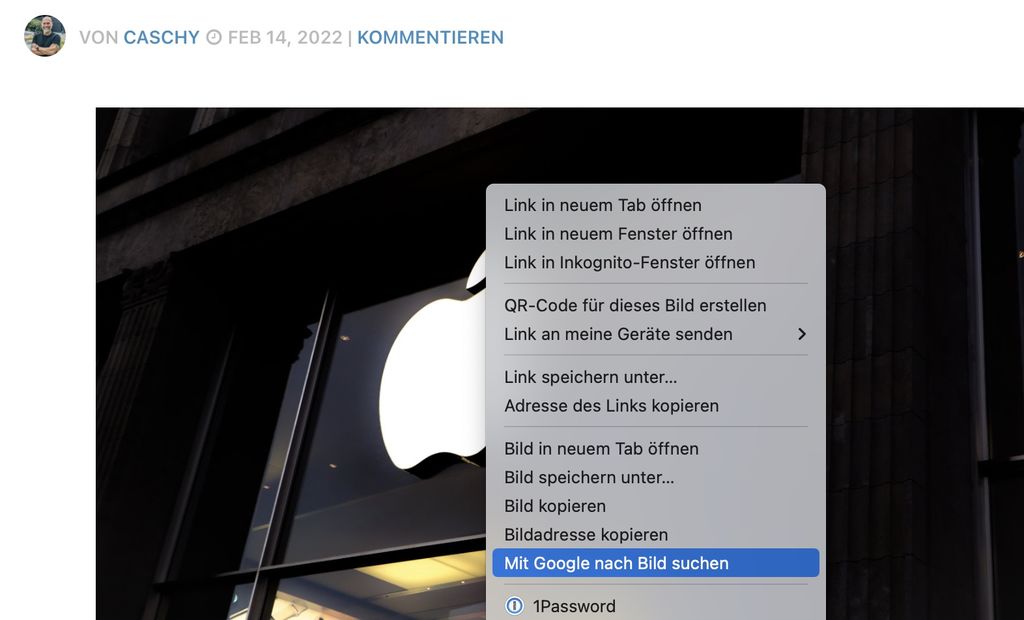 {.aligncenter
{.aligncenter
.size-full .wp-image-1091584 width="1024"
height="620"}
Vielleicht ist es einigen Lesern, die Google Chrome als Browser nutzen,
schon länger aufgefallen: Google hat im Kontextmenü nicht mehr die
klassische Google-Bildersuche. Stattdessen geht man den Umweg über die
Google Lens, die mittlerweile immer präsenter wird, da man auch
Shopping-Suchergebnisse anzeigen möchte. Über Google Lens erkennt das
Unternehmen Inhalte im Bild und möchte dem Nutzer dementsprechend
Verweise und Produkte anzeigen. Vermutlich hat man herausgefunden, dass
Nutzer eben jenes wollen (oder auch nicht, man macht es, um höhere
Erlöse zu erzielen). Ich zumindest gehöre jedoch nicht dazu und
vermisste die direkte Google-Bildersuche.
Was also tun, um die klassische Google-Bildersuche wieder in Google
Chrome zu bekommen? Auf der einen Seite gibt's mit „Search by
Image"
eine Erweiterung, die einen ganzen Schwung von (Bild-)Suchmaschinen
durchforstet. Die gibt's nicht nur für Chrome, sondern auch für andere
Browser.
Auf der anderen Seite hilft es auch derzeit, Google Lens in den
erweiterten Einstellungen, den sogenannten Chrome-Flags, zu
deaktivieren. Folgender Aufruf über die Adresszeile muss auf „disabled",
also deaktiviert, gestellt werden, und nach einem Neustart hat Google
Chrome wieder die Bildersuche im Kontextmenü:
chrome://flags/#enable-lens-standalone
::: {.su-note}
::: {.su-note-inner .su-u-clearfix .su-u-trim}
Google Chrome erlaubt das Anpassen einiger Parameter in einem
experimentellen Bereich. So gelangt man hinein: In der Adresszeile des
Browsers chrome:flags eingeben und mit Enter bestätigen. In der nun
auftauchenden Oberfläche lassen sich Werte ändern, die nach einem
Neustart von Google Chrome aktiv sind. Experimente lassen sich in einem
Suchfeld durchsuchen, wichtig ist auch hier der Bereich rechts neben dem
Suchfeld „Reset all to default". Funktioniert mal nach Veränderungen
etwas nicht wie gewünscht, so kann man hier die Veränderungen an den
experimentellen Einstellungen komplett rückgängig machen.
:::
:::
Dieser Beitrag erschien in seiner ersten Version im Februar 2022.
Aufgrund der neuen Flags-Auswahl haben wir uns entschieden, den Beitrag
erneut und angepasst zu veröffentlichen.
::: {.aawp}
# Vorschau Produkt Preis
1  {.aawp-product__img} Apple iPhone 12 (128 GB) - Blau{.aawp-product_title} [739,00 EUR]{.aawp-productprice}{.aawp-check-prime} Bei Amazon ansehen{.aawp-button .aawp-button--buy .aawp-button .aawp-button--amazon .aawp-button--icon .aawp-button--icon-black}
{.aawp-product__img} Apple iPhone 12 (128 GB) - Blau{.aawp-product_title} [739,00 EUR]{.aawp-productprice}{.aawp-check-prime} Bei Amazon ansehen{.aawp-button .aawp-button--buy .aawp-button .aawp-button--amazon .aawp-button--icon .aawp-button--icon-black}
2 [ {.aawp-productimg}](https://www.amazon.de/dp/B0798H46CM?tag=cascblog00-21&linkCode=osi&th=1&psc=1&keywords=apple%20iphone "Apple iPhone 8 64GB - Space Grau - Entriegelte (Generalüberholt)") Apple iPhone 8 64GB - Space Grau - Entriegelte (Generalüberholt){.aawp-producttitle} [198,60 EUR]{.aawp-productprice} Bei Amazon ansehen{.aawp-button .aawp-button--buy .aawp-button .aawp-button--amazon .aawp-button--icon .aawp-button--icon-black}
{.aawp-productimg}](https://www.amazon.de/dp/B0798H46CM?tag=cascblog00-21&linkCode=osi&th=1&psc=1&keywords=apple%20iphone "Apple iPhone 8 64GB - Space Grau - Entriegelte (Generalüberholt)") Apple iPhone 8 64GB - Space Grau - Entriegelte (Generalüberholt){.aawp-producttitle} [198,60 EUR]{.aawp-productprice} Bei Amazon ansehen{.aawp-button .aawp-button--buy .aawp-button .aawp-button--amazon .aawp-button--icon .aawp-button--icon-black}
3 [ {.aawp-productimg}](https://www.amazon.de/dp/B09G93ND7F?tag=cascblog00-21&linkCode=osi&th=1&psc=1&keywords=apple%20iphone "Apple iPhone 13 (128 GB) - Pink") Apple iPhone 13 (128 GB) - Pink{.aawp-producttitle} [834,99 EUR]{.aawp-product_price}{.aawp-check-prime} Bei Amazon ansehen{.aawp-button .aawp-button--buy .aawp-button .aawp-button--amazon .aawp-button--icon .aawp-button--icon-black}
{.aawp-productimg}](https://www.amazon.de/dp/B09G93ND7F?tag=cascblog00-21&linkCode=osi&th=1&psc=1&keywords=apple%20iphone "Apple iPhone 13 (128 GB) - Pink") Apple iPhone 13 (128 GB) - Pink{.aawp-producttitle} [834,99 EUR]{.aawp-product_price}{.aawp-check-prime} Bei Amazon ansehen{.aawp-button .aawp-button--buy .aawp-button .aawp-button--amazon .aawp-button--icon .aawp-button--icon-black}
:::
Zum Beitrag: Klassische Google-Bildersuche in Chrome wieder
aktivieren
Zum Blog: Caschys Blog
Der ungekürzte RSS-Feed wird präsentiert von:
 {.aligncenter .size-full
{.aligncenter .size-full
width="600" height="338"}
https://stadt-bremerhaven.de/klassische-google-bildersuche-in-chrome-wieder-aktivieren/
#rss #software #news #caschys #Google #Software&Co #Anleitungen
There are no comments yet.